Wybierz opcję [finish] i naciśnij przycisk enter – Sony DAR-RD100 User Manual
Page 413
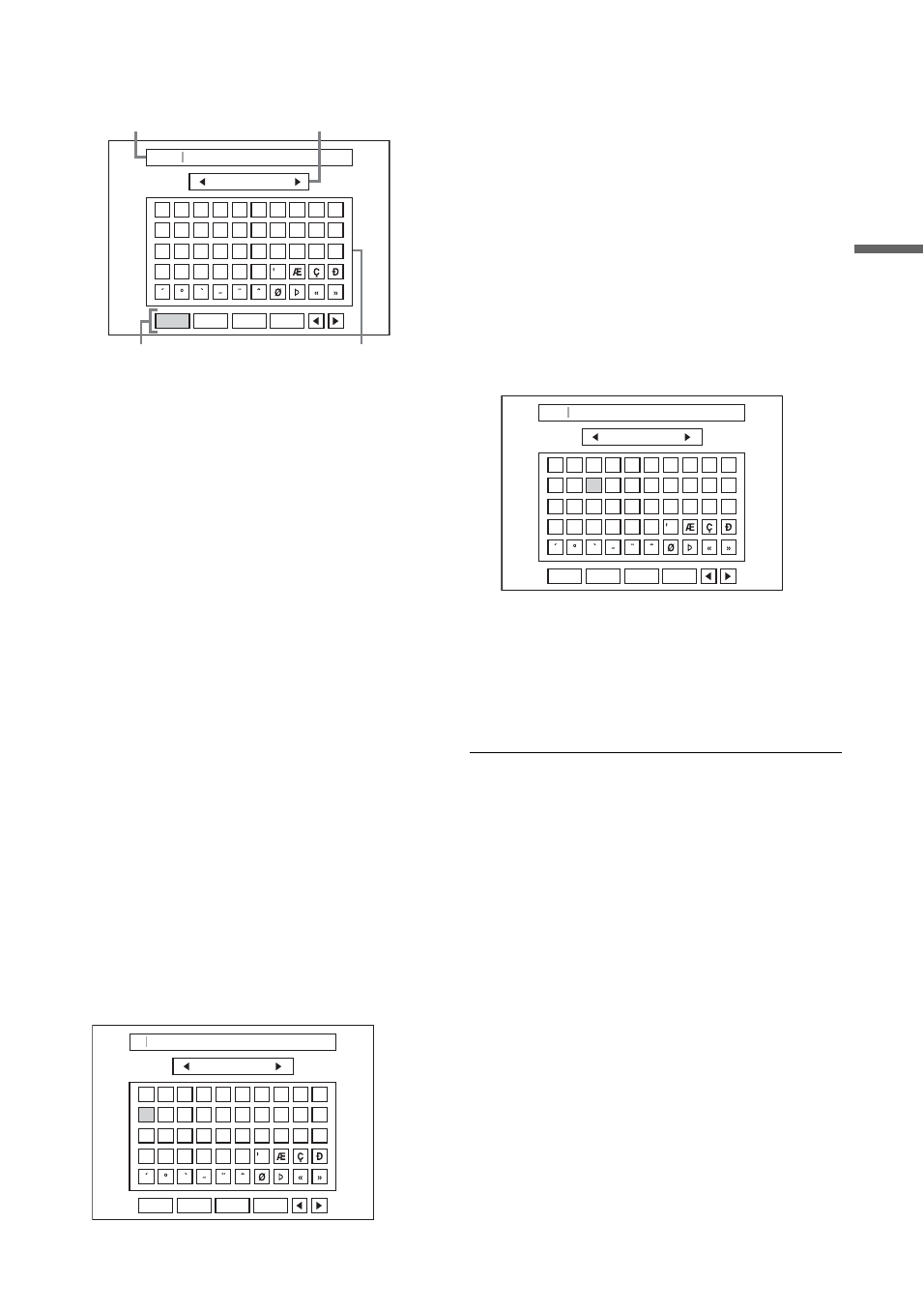
41
PL
Po
dst
a
w
o
w
e
in
fo
rm
a
c
je
o na
gr
y
w
a
rc
e
D
V
D
W wierszu edycji wyświetlona zostanie
domyślna nazwa tytułu.
• Przy pomocy przycisków
<
/
,
poruszaj
się po przyciskach ustawienia. Przy
pomocy przycisków
M
/
m
przeskakuj do
przycisków ustawienia, palety znaków
lub pola rodzaju znaków na ekranie.
• Wybranie przycisku [
b
] lub [
B
] a
następnie naciśnięcie przycisku ENTER
umożliwia przesunięcie kursora w lewo
lub prawo w obrębie wiersza edycji.
• Aby usunąć znak, przesuń kursor w
prawo od znaku w wierszu edycji.
Wybierz opcję [Erase] i naciśnij przycisk
ENTER.
5
Przejdź do pola rodzaju znaków i
przy pomocy przycisków
<
/
,
wybierz rodzaj znaków.
Do wyboru są następujące ustawienia:
[Upper Case] (Wielkie litery), [Lower Case]
(Małe litery) oraz [Symbol] (Symbole).
Zmiana wybranego rodzaju znaków
powoduje przełączenie palety znaków.
6
Przejdź do palety znaków i przy
pomocy przycisków
<
/
M
/
m
/
,
wybierz żądany znak, a następnie
naciśnij przycisk ENTER.
Wybrany znak pojawi się w wierszu edycji.
• Aby wprowadzić literę ze specjalnym
znakiem, wybierz żądaną literę, a
następnie znak.
Przykład: Aby wprowadzić literę „
à
”
wybierz znak „a”, a następnie „ ` ”.
• Aby wprowadzić spację, wybierz opcję
[Space] i naciśnij przycisk ENTER.
• Aby wprowadzić znak, przesuń kursor w
prawo od miejsca, w którym chcesz
wprowadzić żądany znak. Z palety
znaków wybierz żądany znak, a
następnie naciśnij przycisk ENTER.
7
W celu wprowadzenia kolejnych
znaków, powtórz kroki od 5 do 6.
• Aby powrócić do Listy tytułów bez
zmiany nazwy tytułu, wybierz opcję
[Cancel] i naciśnij przycisk ENTER.
8
Wybierz opcję [Finish] i naciśnij
przycisk ENTER.
Korzystanie z przycisków
numerycznych
Do wprowadzania znaków służą również znaki
numeryczne.
1
Wybierz wiersz zawierający znak do
wprowadzenia i naciśnij przycisk
numeryczny.
Przykład: Aby wprowadzić „MT”
Wybierz wiersz „K, L, M, N, O, P, Q, R, S,
T”.
Naciśnij przycisk 3, a następnie 0.
2
Wybierz opcję [Finish] i naciśnij przycisk
ENTER.
Pole rodzaju znaków
Paleta znaków
Wiersz edycji
Przyciski ustawienia
0
1
2
3
4
5
6
7
8
9
A
B
C
D
E
F
G
H
I
J
K
L
M
N
O
P
Q
R
S
T
U
V
W
X
Y
Z
Upper Case
Title 1
Finish
Cancel
Space
Erase
0
1
2
3
4
5
6
7
8
9
A
B
C
D
E
F
G
H
I
J
K
L
M
N
O
P
Q
R
S
T
U
V
W
X
Y
Z
Upper Case
A
Space
Erase
Finish
Cancel
0
1
2
3
4
5
6
7
8
9
A
B
C
D
E
F
G
H
I
J
K
L
M
N
O
P
Q
R
S
T
U
V
W
X
Y
Z
Upper Case
Space
Erase
ABC
Finish
Cancel